Vplay samsung smart tv. Как пользоваться Media Station X на Samsung, LG Smart TV и других телевизорах Райницером, который, непосредственно, и открыл сами жидкие кристаллы.
Как пользоваться Media Station X на Samsung, LG Smart TV и других телевизорах
Media Station X (сокращенно MSX) – это кроссплатформенное приложение, доступно для любого Smart TV телевизора. Находится во встроенном магазине приложений. Практически не требует знаний по настройке. Нужно задать только один параметр после установки «Медиа Станции».
Достоинства
Как установить Media Station X
Скачать можно на Smart-телевизоры под управлением операционных систем Tizen (Samsung), webOS (LG) и Android TV (Sony, Philips, Xiaomi, Ergo и другие).
Выполняется скачивание и установка через встроенный в систему магазин.
- Для LG это LG Content Store (или LG Store).
- На Samsung магазин называется Apps (Samsung Apps).
- На «Андроид ТВ» есть Play Market от Google.
Установка на LG Smart TV
- На пульте нажмите «Домой» (кнопка со значком домика).
Установка на Samsung Smart TV
Чтобы пользоваться магазином, обязательно нужно иметь учетную запись Samsung. Можно создать ее в самом магазине на ТВ-устройстве, но проще зарегистрировать аккаунт через компьютер или смартфон.
#2 media station x. опять халява
- Откройте Smart Hub меню (кнопочка «Home» на ПДУ).
- Слева отыщите пункт «Apps» и выберите. Запустится магазин.
- Авторизуйтесь в учетную запись или сначала создайте аккаунт, если еще не регистрировались.
- В правом углу сверху экрана находится значок поиска. Кликните один раз по нему и введите часть названия. Телевизор должен предложит совпадения.
- Переместите выделение на Media Station X и нажмите «ОК».
- Внутри карточки приложения выберите «Установить».
- После инсталляции система предложит открыть программу. Отказываемся и выбираем «Добавить на главный экран».
- По аналогии с телевизором LG значок добавится в панель быстро доступа к приложениям в самый конец списка. Но сразу будет возможность переместить приложение в любое удобное место. Сделайте перемещение и подтвердите расположение нажатием центральной кнопки пульта.
Настройка
Способы и процесс настройки Media Station X одинаковый для всех платформ, телевизоров или приставок. Оболочка везде имеет идентичный интерфейс, разделы и подпункты настроек, конечный результат работы.
Все, что требуется сделать после первого открытия «Медиа Станции», так это ввести источник, откуда будет грузиться контент.
На выбор пользователя дается несколько адресов, доступных к использованию. Что прописывать и что будет доступно для запуска, смотрите в таблице.
- ForkPlayer
- OTTPlayer
- TEST
- ForkPlayer
- OTT-Play
- DStore
- vPLAY
- FXMLPlayer
- ForkPlayer
- OTTplayer
Я рекомендую воспользоваться вторым адресом, хотя сам по незнанию ранее настроился на «msx.lnka.ru». Преимущество второго источника заключается в присутствии магазина DStore. Там есть все стандартные приложения, и более специализированные.
ForkPlayer для SmartTV Samsung и LG — Новый и Самый легкий способ установки в 2021
Если на вашем Smart TV по неизвестным причинам перестало что-то работать, то через этот источник получится вновь пользоваться нужными сервисами.
Также есть адреса для отдельных сервисов:
- sc.msx.benzac.de — Sound Cloud;
- gd.msx.benzac.de — Google Drive;
- od.msx.benzac.de — OneDrive;
- db.msx.benzac.de — Dropbox;
- nb.msx.benzac.de — Node Browser;
- tmdb.msx.benzac.de — THE MOVIE DataBase;
- ttv.msx.benzac.de — Twitch;
- lp.msx.benzac.de — Lorem Picsum.
Инструкция по настройке:
- Откройте MSX, сразу нажмите на «Settings».
- Выберите большую кнопку «Start Parameter».

- Введите адрес источника. Я возьму в пример первый адрес с таблицы. После ввода подтвердите ввод кнопкой галочки внизу клавиатуры.

- Согласитесь с установкой параметра, кликните «Setup».

- MSX самостоятельно перезапустится и вы увидите набор сервисов, которые соответствует введенному заданному адресу. В моем случае есть Fork-браузер, OTTplayer.

- Попробуйте открыть любой сервис, изучите, настройте и начните регулярно пользоваться MSX. Псое выбора нужно будет согласиться с открытием.

Видео про MSX
Как выйти в главное меню приложения
Когда вы зашли в какое-то приложение, например, запустили «Форк Плеер», то вернуться в меню кнопкой «Назад» на пульте не получится.
Поэтому нужно, чтобы была иконка MSX. Когда потребуется выйти в основное меню, кликните по кнопке «Home» на пульте и выберите значок приложения, попадете в стартовое меню.
Заключение
MSX – довольно новая оболочка для просмотра мультимедийного контента с различных источников, но уже набравшая немалую популярность. Уверен, приложение будет активно развиваться, изменяться, появятся новые адреса и так далее. Поэтому можете добавить этот материал в закладки. По мере возможностей будут обновлять статью, чтобы данные в ней всегда оставались актуальными.
ForkPlayer для Samsung Smart TV

Сегодня я расскажу, как установить ForkPlayer на телевизоры Samsung любого года выпуска. Всего покажу 4 рабочие метода, на каждый из которых уйдёт не больше нескольких минут.
Что такое ForkPlayer?
ForkPlayer — это браузер для Smart TV с уникальными возможностями. Он сканирует крупные кино-сайты и выдаёт результаты поиска в виде списка ссылок на фильмы. Без рекламы, текста и подписок. При наведении курсора на ссылку показывает качество и длину видео. Поддерживает IPTV плейлисты.
Вы захотели посмотреть фильм Аватар. Набрали в поиске название и нажали ОК. Как результат — десятки ссылок на фильм с разных сайтов и разного качества. Удобно и без рекламы!
Также можно запускать m3u, xml, m3u8 плейлисты; смотреть Youtube, Twitch TV и запускать торренты.
Форкплеер доступен на всех платформах и любой модели умного телевизора.
Как установить ForkPlayer на телевизор Samsung?
Установить ForkPlayer на Samsung Smart TV можно несколькими способами: с помощью Media Station X, смену ДНС адресов, в IDE разработчика и через браузер.
Подходящий способ зависит от модели устройства, поэтому определите точно, в каком году выпущен ваш телевизор, его серию и операционную систему.
Обязательно обновите версию прошивки перед установкой!
Через Media Station X (2021 год)
В этом году произошло глобальное обновление ForkPlayer. Теперь установка через DNS — устаревший и нерабочий вариант.
Разработчики предлагают нам более удобный способ:
- Зайдите в магазин приложений на ТВ.
- Найдите и установите Media Station X.
- В нём откройте настройки и перейдите в такие вкладки: Start Parameter -> Setup.
- Укажите один из этих адресов: web.fxml.ru, msx.lnka.ru или vplay.one. Если не работает первый — пробуйте второй и т.д.
- Теперь ФоркПлеер будет работать, как стандартная программа. Поздравляю!
Ссылки для загрузки для старых моделей:
- Samsung TV (Orsay) (2012-2014) — https://msx.benzac.de/dist/samsung.zip
Универсальный метод
Этот способ подходит для любых телевизоров с интернетом. Если не хотите разбираться в установке, то я покажу, как открыть ForkPlayer в обычном браузере.
Недостаток такого запуска — каждый раз придётся заново открывать браузер, вводить адрес сайта, что неудобно при ежедневном использовании.

1. Откройте стандартный браузер и наберите адрес smart.obovse.ru.

2. Этот сайт — веб-версия магазина приложений ForkStore. В нём есть Форкплеер, SS IPTV, OTTPlayer и радио.
Кликните на иконку виджета и он откроется. Функциональность ничем не отличается от стандартной программы.
А те, кому нужна полная установка и детальная настройка, выберите инструкцию ниже, которая подходит для вашего устройства.
Samsung 2010-2015 c системой Maple (Orsay)
1. Перейдите в SmartHub.
2. Авторизуйтесь под логином develop и с пустым паролем. Если выдаст ошибку, введите пароль — develop.
Если появилось уведомление «Не могу подключиться к серверу», сбросьте Smart Hub к дефолтным настройкам.
3. Выделите программу (какую — роли не играет) и перейдите в Tools. Если пульт без кнопок, то зажмите кнопку-крестовину и подождите пару секунд, пока не откроется Меню. В нём выберите Разработка или Настройка IP адреса.
4. Укажите новый IP — 85.17.30.89. Запасной — 46.36.222.114.
5. Кликните по синхронизации приложения.
6. В Smart Hub или Samsung Apps появится установленный виджет. Откройте его и запустится ForkPlayer.
Samsung 2015-2020 с ОС Tizen
С 2015 года Самсунг выпускает телевизоры с OC Tizen. Для таких моделей доступны два метода установки ForkPlayer: через IDE и через смену DNS адресов.
Я советую поменять ДНС адреса. Это проще, быстрее и удобнее. Для второго способа понадобится флешка и компьютер.
Через смену DNS адресов
1. Зайдите в Samsung Apps с главной страницы.
2. Найдите и установите приложение IVI.

3. Перейдите в Настройки — Состояние сети.

4. Откройте раздел Настройки IP.

5. Переключите Настройки DNS с Получать автоматически на Ввести вручную.

6. Измените DNS сервер на 195.88.208.101.

7. Вернитесь в главное меню, откройте IVI и наслаждайтесь ForkPlayer’ом!
Если не сработало и вы не допустили ошибку, то вышел из строя DNS адрес.
Спуститесь к таблице со всеми доступными ДНС. Загрузите другое приложение и используйте новый адрес.
Через IDE разработчика
Довольно сложный метод, который займёт 5-10 минут. Включите компьютер и приготовьте флешку.
3. Настройте две переменные: PATH и JAVA_HOME. Простой туториал — http://java-course.ru/begin/install-jdk/
Во время установки может выскочить ошибка «Target directory is not valid».
Создайте папку С:tizen-studio, кликните по ней и откройте Свойства — Безопасность. Измените и добавьте «Все». (С большой буквы). Кликните на строку Проверить и «Все» должно подчеркнуться. Установите Полный доступ и сохраните изменения.
В папке создайте вторую с названием DATA. Теперь можно заново запускать установщик Tizen Studio.
5. Во время установки выберите Tizen SDK Tools и Extras, если доступен Extension SDK.
6. Откройте Тизен Студио.
7. Кликните на File/Import.
8. Tizen Project, в Архив файл вставьте установочный файл ForkPlayer, который скачали ранее. В Profile TV укажите Samsung.
9. Теперь включите телевизор и перейдите в APPS.
10. По очереди кликните на цифры 1, 2, 3, 4, 5.
11. Выберите ON напротив Developer Mode.
12. В пункте Host PC IP укажите айпи адрес ПК. Его узнать легко: откройте поиск в Windows, введите ipconfig и перепишите цифры в IPv4.
13. Отключите ТВ с розетки на 10-15 секунд. Подключите к питанию и включите его.
14. Перейдите в Device Manager — Scan device. После обнаружения устройства нажмите ON в разделе Connection.
15. Нажмите правой кнопкой мыши на добавленное устройство и кликните на Permit install.
16. В Тизен Студио выберите ваш телевизор и запустите проект.
Список DNS для ForkPlayer для Samsung TV
Свежие рабочие DNS адреса для ForkPlayer, которые подходят для телевизоров Самсунг:
Источник: bigliki.ru
Media Station X настройка

Для начала необходимо установить Media Station X. Ниже полный список официальных магазинов различных платформ со ссылками, где можно скачать приложение. Телевидение и плейлисты iptv m3u вам будут доступны на любом устройстве.
Если же в магазине вашего устройства нет MSX, то попробуйте смотреть в браузере – в адресной строке наберите https://msx.benzac.de
Теперь нужно в настройках указать какой-то портал, содержащий фильмы и телеканалы. Ведь у нас есть только оболочка для просмотра.
Предлагаем портал со встроенным ОТТ плеером – через него вы сможете смотреть любые плейлисты, наши, свои, не устанавливая сам плеер.
Итак, если вы уже установили Media Station X на Smart TV, Windows, Android, то настройка следующая:
Источник: kotiptv.ru
Запуск IPTVPORTAL на телевизорах Samsung с помощью приложения MSX
Установите приложение Media Satation X (MSX) из магазина приложений Вашего телевизора.
Для этого зайдите в магазин приложений на Вашем телевизоре и в поле поиска начните писать название приложения “Media Station X”. Телевизор должен предложить совпадения.
Переместите выделение на приложение Media Station X и нажмите «ОК».
Иконка приложения должна выглядеть следующим образом:
Установите и запустите приложение MSX
* Если в вашем магазине приложений отсутствует приложение Media Satation X (MSX) – воспользуйтесь следующей инструкцией для установки приложения SS-IPTV:
Настройка IPTV на Samsung SmartTV – SS-IPTV
1. При первом запуске приложение будет выглядеть следующим образом:
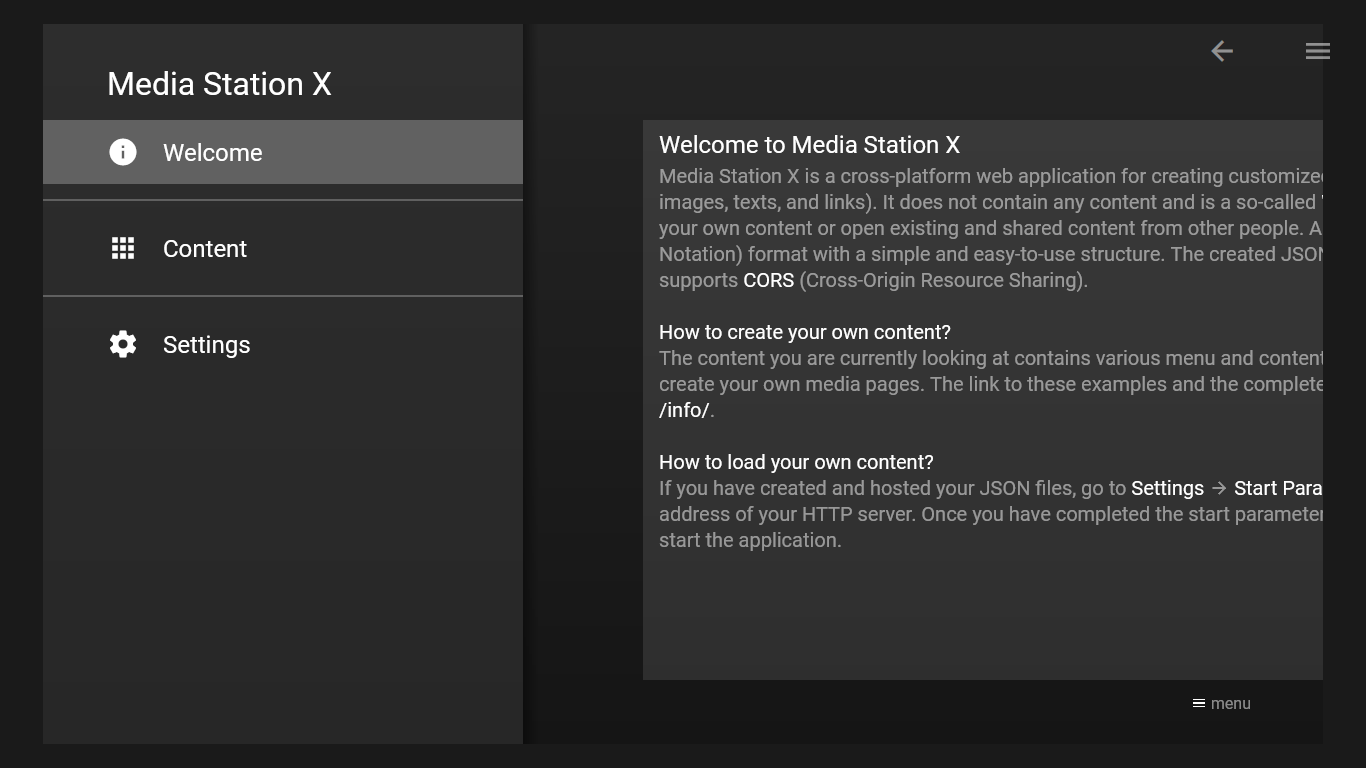
2. Перейдите в раздел Settings
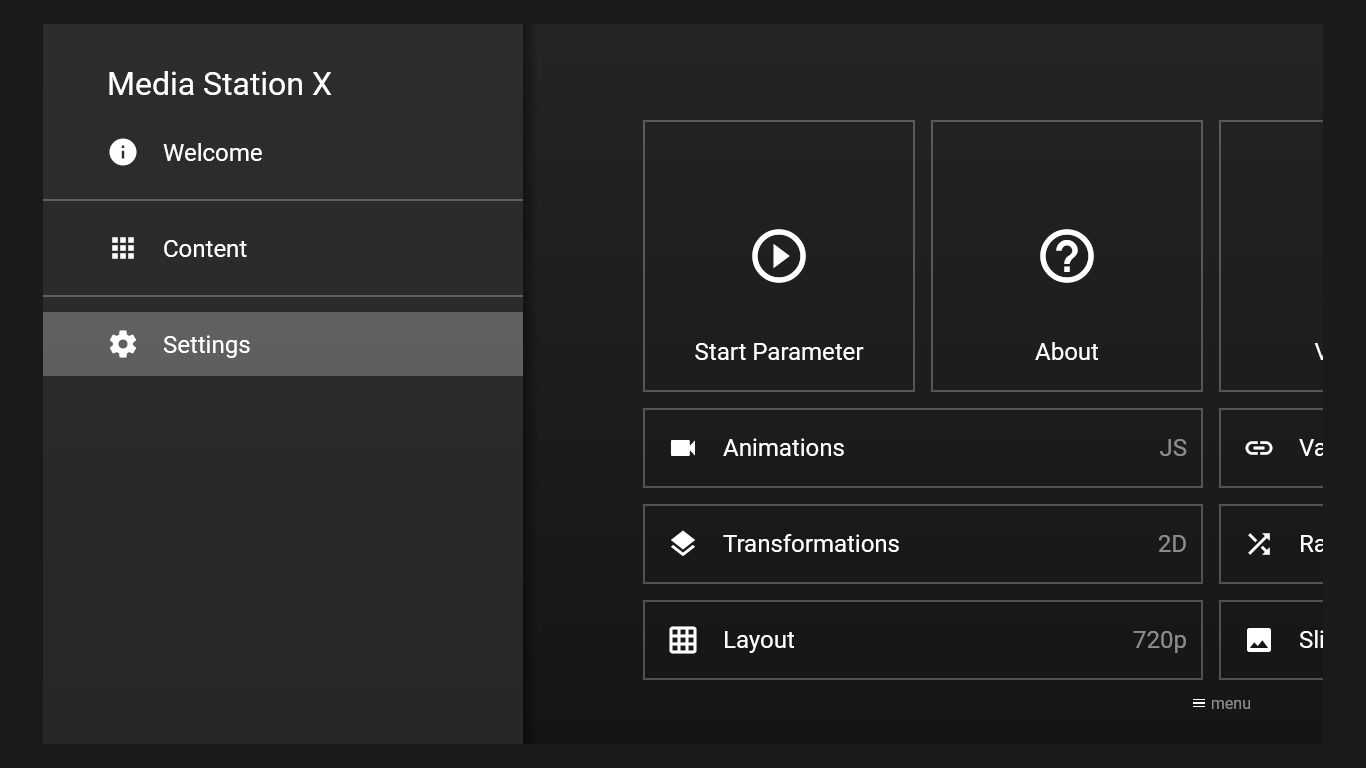
3. Выберите пункт Start Paramerer
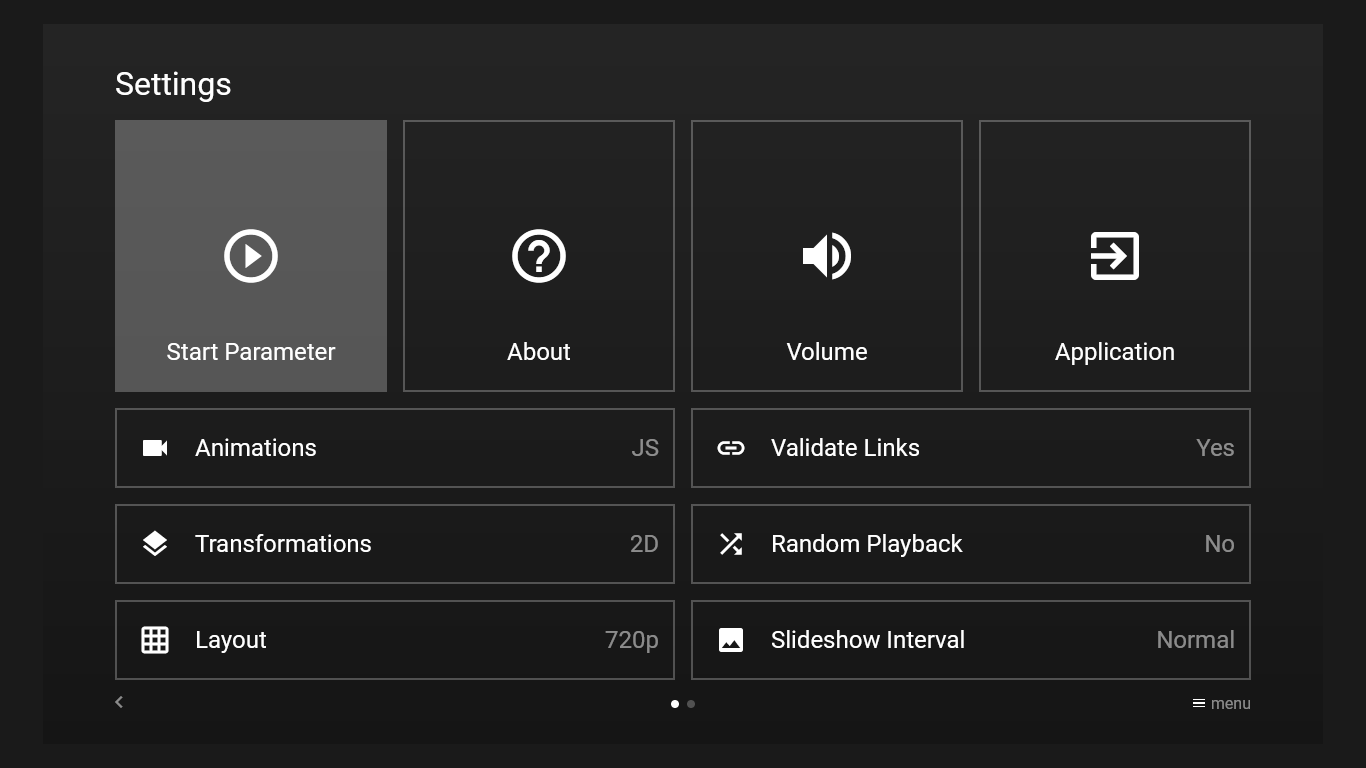
4. Далее нажмите кнопку Setup
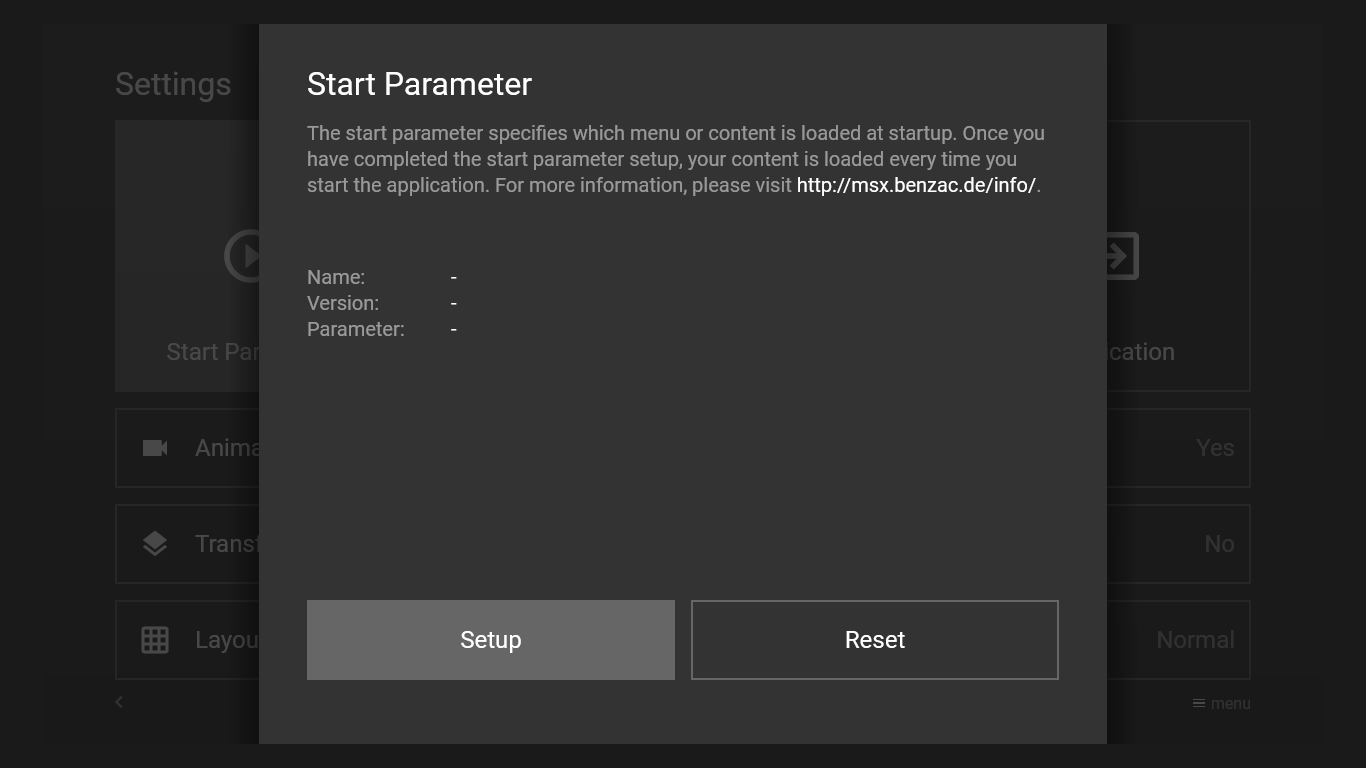
5. В поле ввода введите следующий адрес – iptv.donapex.net и нажмите кнопку с галочкой
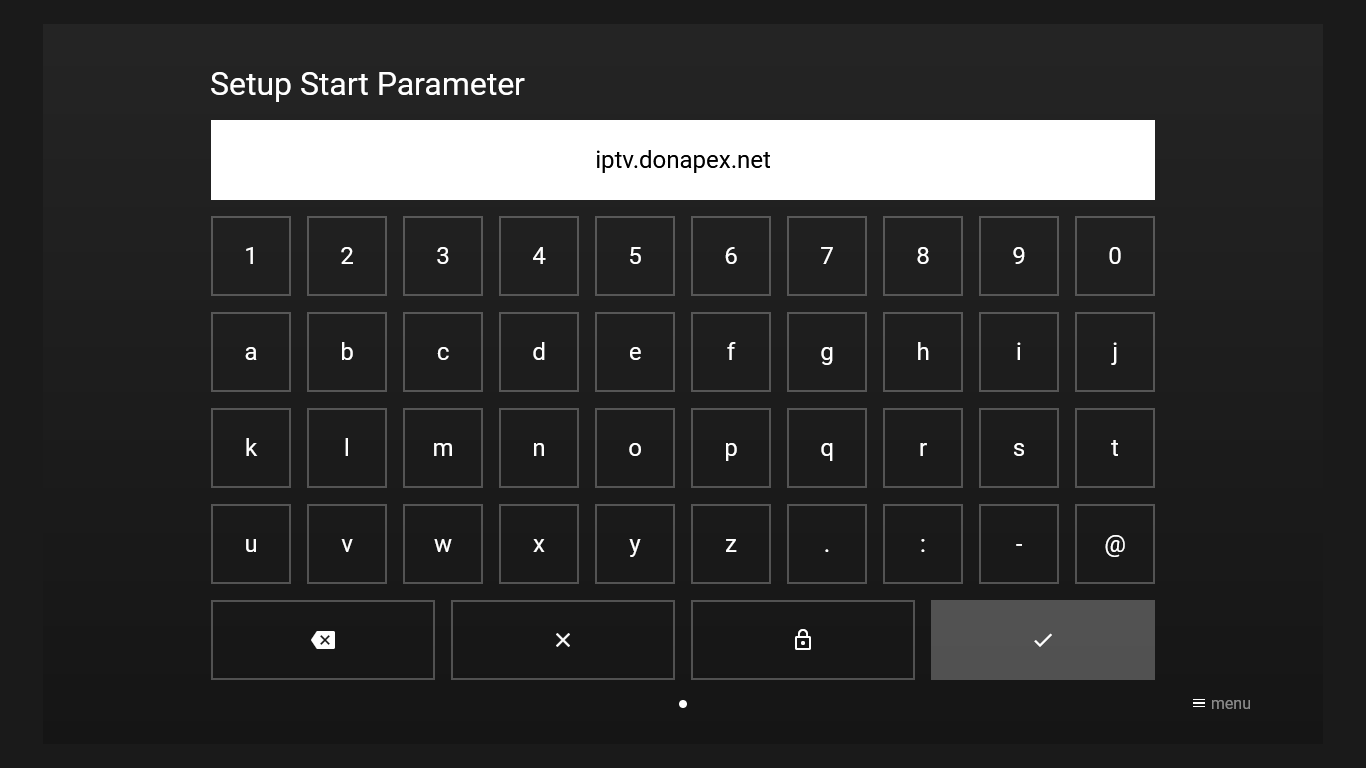
6. В появившемся окошке нажмите кнопку Yes
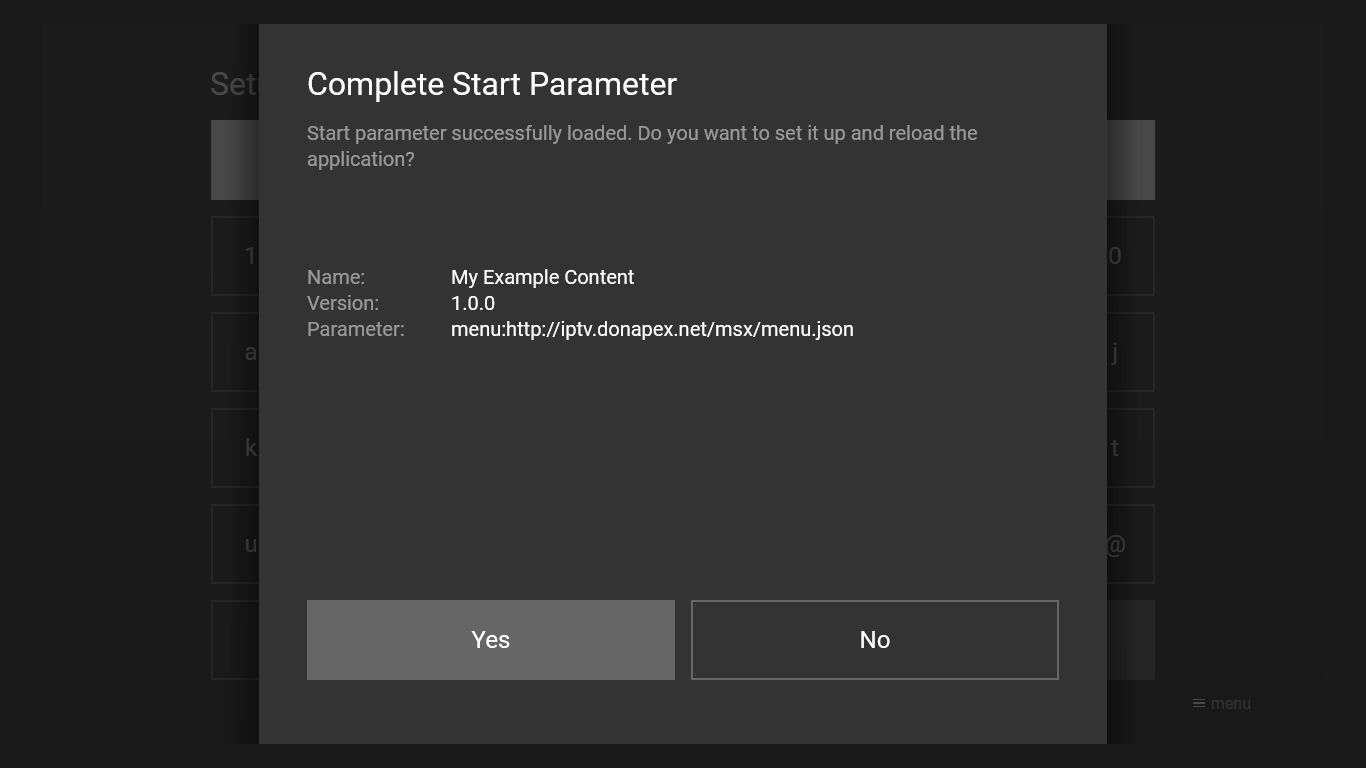
После этого приложение автоматически перезапустится.
7. После завершения настройки – приложение будет выглядеть следующим образом:
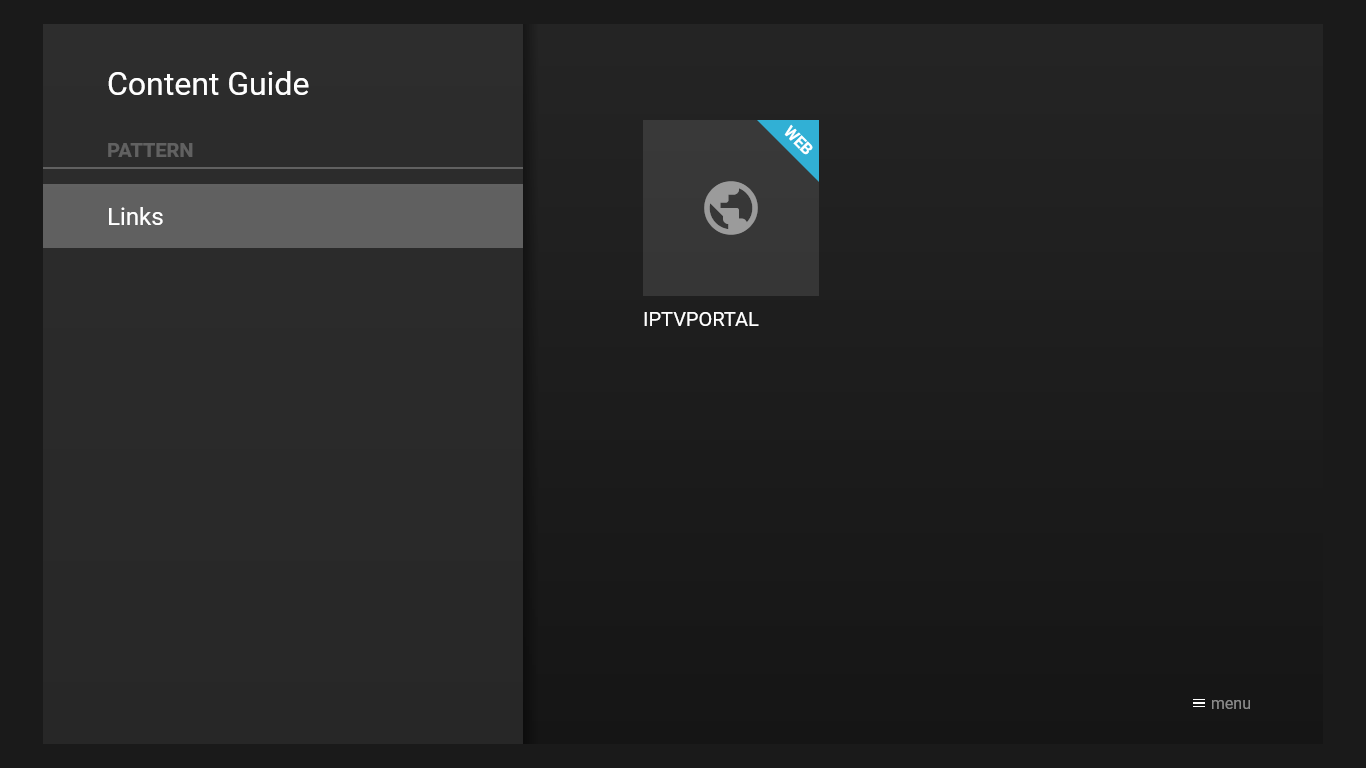
8. Перейдите в раздел Links и выберите иконку IPTVPORTAL
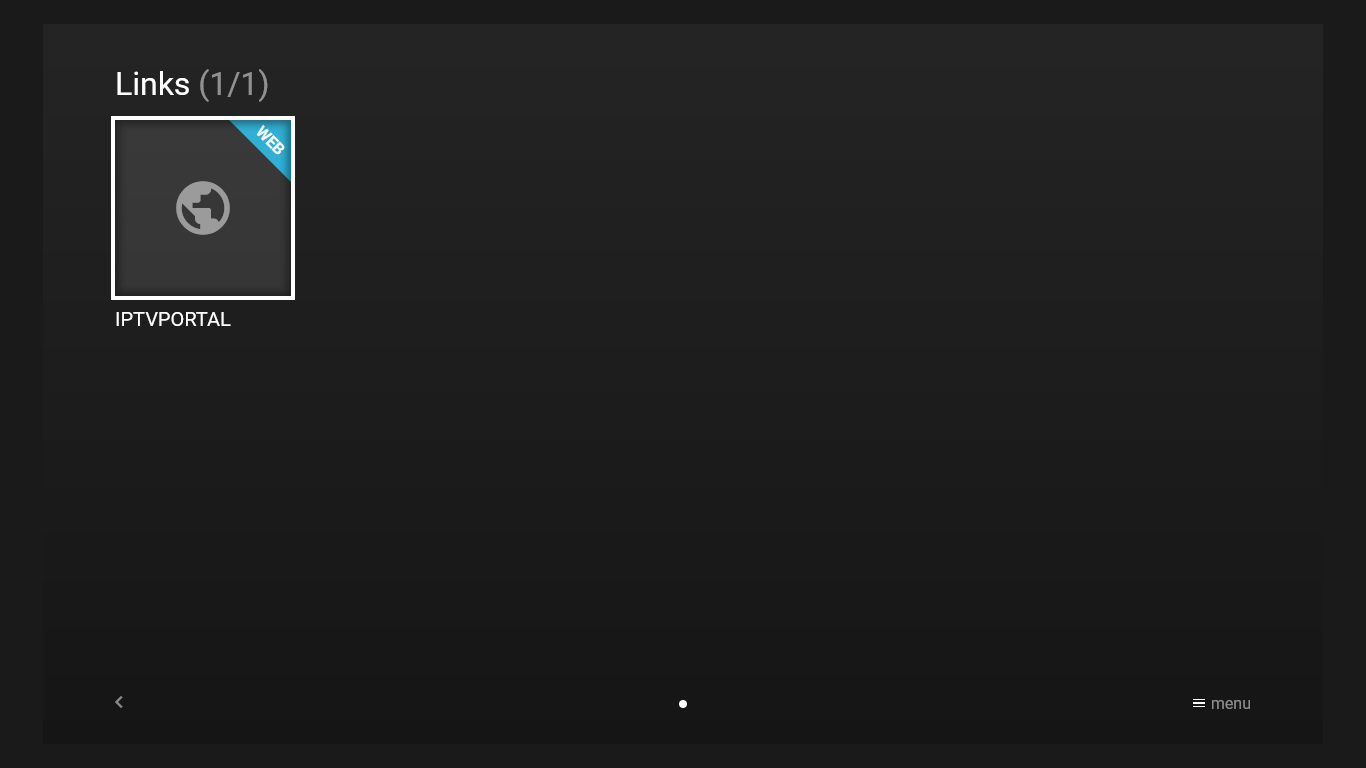
9. Запустите приложение IPTVPORTAL и подтвердите переход по ссылке нажав кнопку Continue.
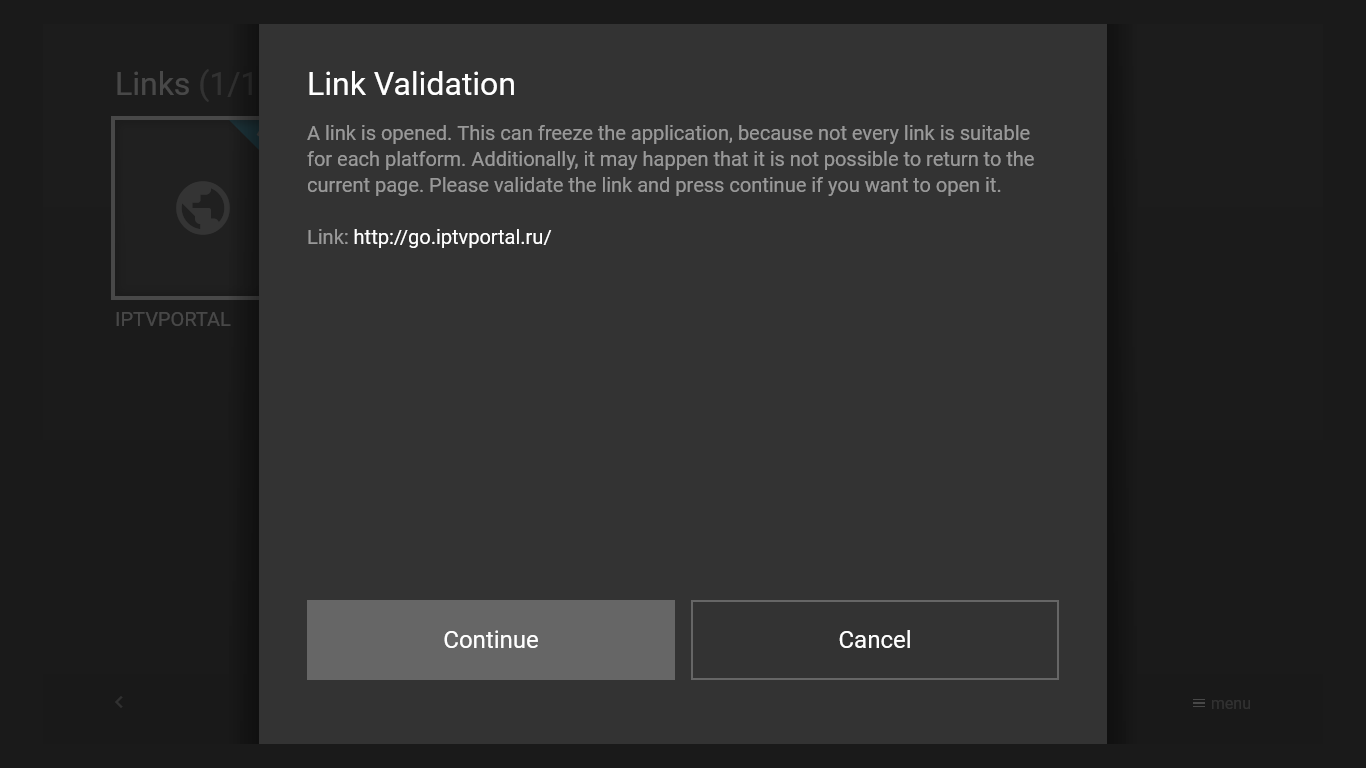
Теперь для запуска приложения IPTVPORTAL используйте инструкцию, начиная с пункта 7.
Как настраивать приложение IPTVPORTAL можно узнать по этой ссылке: Настройка IPTVPORTAL на телевизорах SmartTV
Источник: wiki.donapex.net